iOS 와 PC 버전에서는 카카오톡 메시지를 예약 된 시간에 발송하는 기능이 추가 되어 아이폰 과 컴퓨터에서 카카오톡 예약 발송하는 방법을 정리 했었습니다.
그러나 현재 안드로이드 기기에서는 적용 되지 않습니다. 하지만 안드로이드에서는 예전 부터 카카오톡 예약 메시지 전송을 위한 서드파티 앱이 존재하기 때문에 해당 앱을 사용하면 간단하게 예약 메시지를 보낼 수 있습니다.
오히려 이번에 카카오톡에서 정식으로 업데이트 된 예약 메시지 기능은 예약 메시지를 알수 있는 아이콘이 추가 되어 상대방이 예약으로 보낸 것을 알 수 있어 거의 무용지물입니다. 그렇기 때문에 오히려 이런 서드파티 앱을 사용하는 것이 더 좋을 듯 합니다.
그래서 오늘은 갤럭시에서 카카오톡 메시지를 예약으로 전송하는 방법에 대해서 알아 봅니다.
해당 포스트는 충분한 테스트 및 검증 후 작성 되었지만 이것이 내용의 정확성이나 신뢰성에 대해 보증을 하는 것은 아니니 단순 하게 참고용으로 봐주시길 바랍니다.
튜토리얼 환경 : 갤럭시 S (OneUI 2.5, 안드로이드 10), 예약카톡 3.1.9v
예약 전송 앱 설치 및 권한 설정
갤럭시에서 카카오톡 메시지를 예약으로 발송하기 위해 '예약카톡' 앱을 설치 후 실행 합니다. '예약카톡' 앱은 10만회 이상 다운로드 되어 꽤 많은 사용자가 이용하는 앱입니다.
추가적으로 실행 간 몇 가지 권한을 요구하는데 모두 허용되어야 예약 발송이 가능합니다.
예약카톡 설치 및 실행
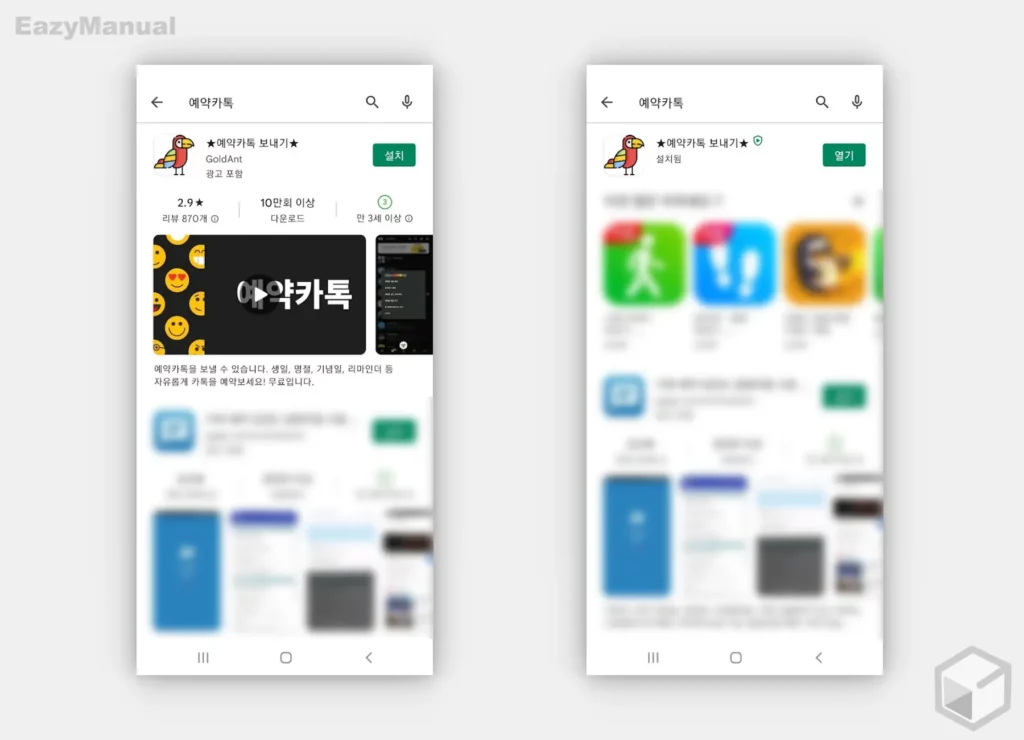
- Google 플레이스토어 앱
 을 실행 한 다음 상단 검색 필드에
을 실행 한 다음 상단 검색 필드에 예약카톡을 입력 후 ★예약카톡 보내기★ 라는 이름의 앱을 찾아 줍니다. - 앱을 찾은 뒤 설치 버튼을 터치해 설치를 진행 하고 설치가 완료 되면 열기 버튼을 이용해 앱을 실행합니다.
필수 권한 및 설정
'예약카톡' 앱을 설치 후 실행 시 세 가지의 권한을 허용해 주어야 합니다.
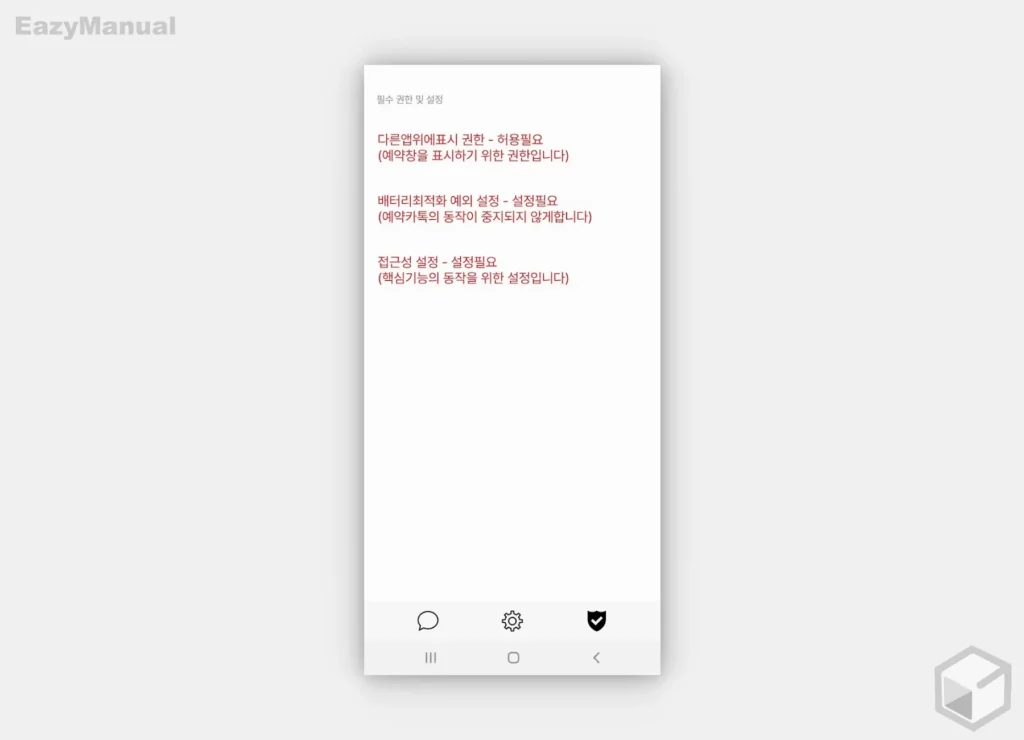
- '예약카톡' 앱을 실행하게 되면 필수 권한 및 설정 페이지로 연결 됩니다. 총 세 가지의 설정이 필요한데 위에서 부터 차례로 터치해 하나씩 권한을 허용합니다.
- 다른앱위에표시 권한
- 배터리최적화 예외 설정
- 접근성 설정
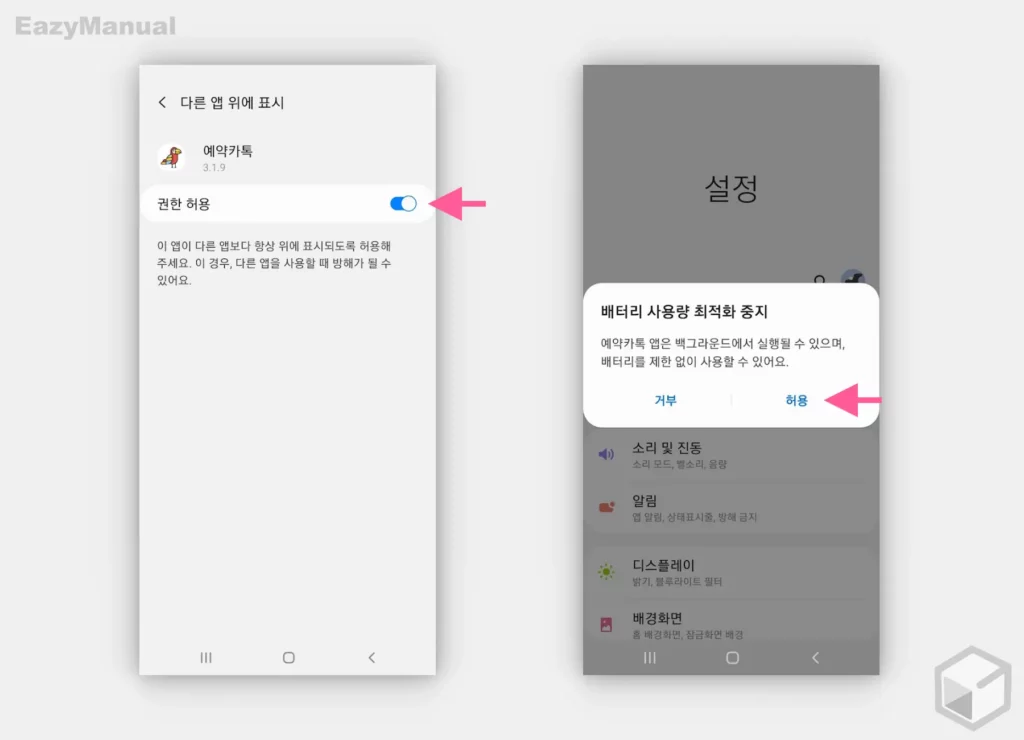
- 가장 먼저 다른앱위에표시 권한 항목을 터치하면 다른 앱 위에 표시 설정으로 이동 되며 이곳에서 '예약카톡' 의 권한 허용 토글 스위치를 오른쪽 방향으로 이동해 활성화 합니다.
- 다음으로 배터리최적화 예외 설정 항목을 터치해 배터리 사용량 최적화 중지 옵션 설정 창에서 허용 을 선택합니다.
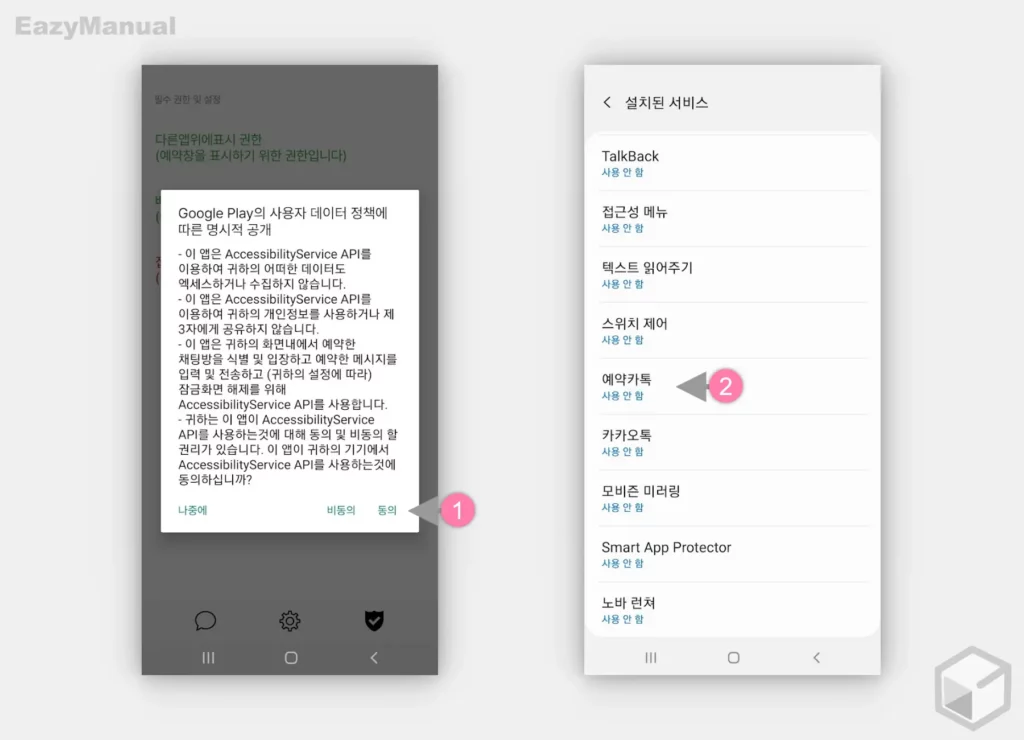
- 접근성 설정 항목을 터치하면 Google Play의 사용자 데이터 정책에 따른 명시적 공개 동의 여부를 묻는 창이 팝업 됩니다. 계속 진행 하고 싶다면 동의 (1) 링크를 선택합니다.
- 설치된 서비스 페이지로 이동 되는데 이곳에서 예약카톡 (2) 앱을 찾아 터치합니다.
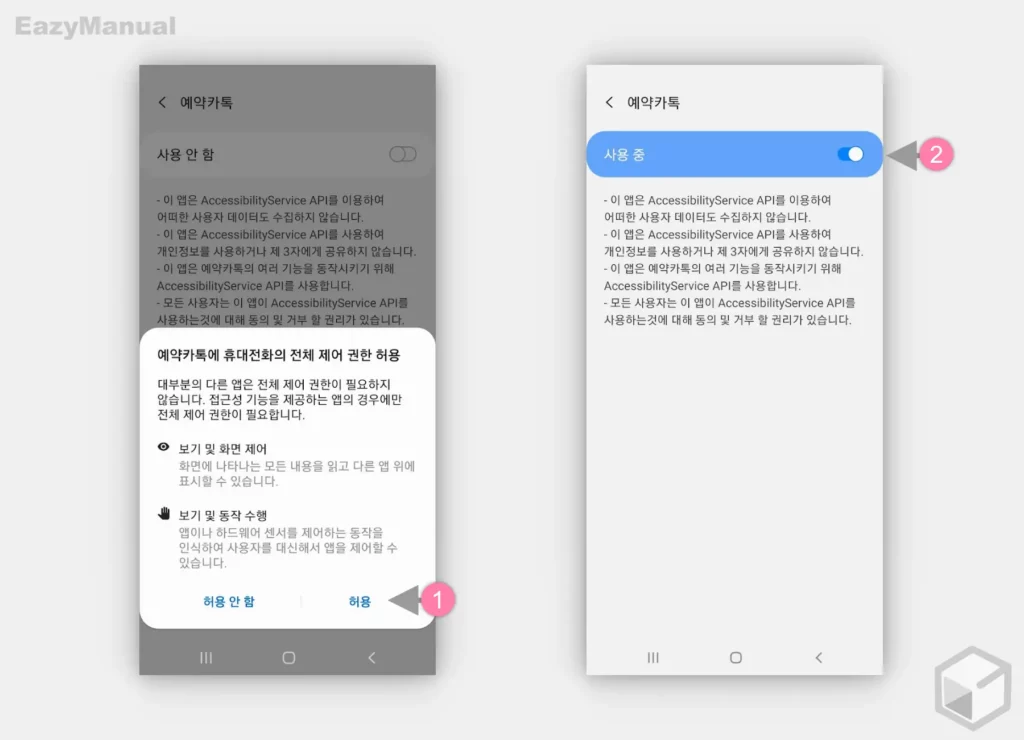
- 예약카톡 접근성 설정이 기본적으로 사용 안 함 상태입니다. 활성화를 위한 예약카톡에 휴대전화의 전체 제어 권한 허용 과 관련 된 내용이 안내 되니 내용을 확인 후 동의 한다면 허용 (1) 버튼을 탭 해 접근성 설정을 사용 중 (2) 으로 전환 합니다.
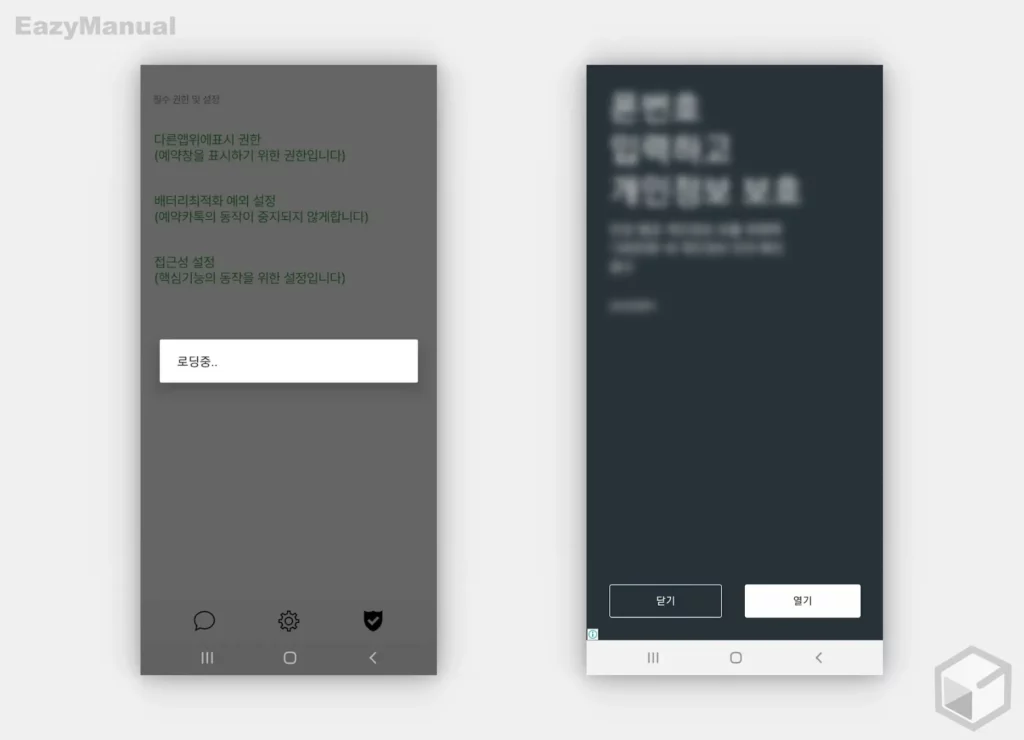
- 기본적인 설정이 완료 되었으며 잠시 로딩이 진행 되고 로딩 후 광고가 송출 됩니다. '예약카톡' 앱은 기본적으로 무료로 제공 되는 앱이기 때문에 앱 실행 시 광고가 송출됩니다.
예약카톡 사용준비
'예약카톡'을 실행하게 되면 사전에 미리 등록 된 예약 메시지 목록을 확인할 수 있으며, 자체 옵션에서 '예약카톡' 을 사용하는 방법 과 자동 전송을 위한 추가 설정 등도 체크할 수 있습니다.
예약 템플릿
템플릿을 수정해서 사용할 수 있지만 새로 생성하는 것보다 수정 과정이 번거롭기 때문에 모두 삭제합니다.
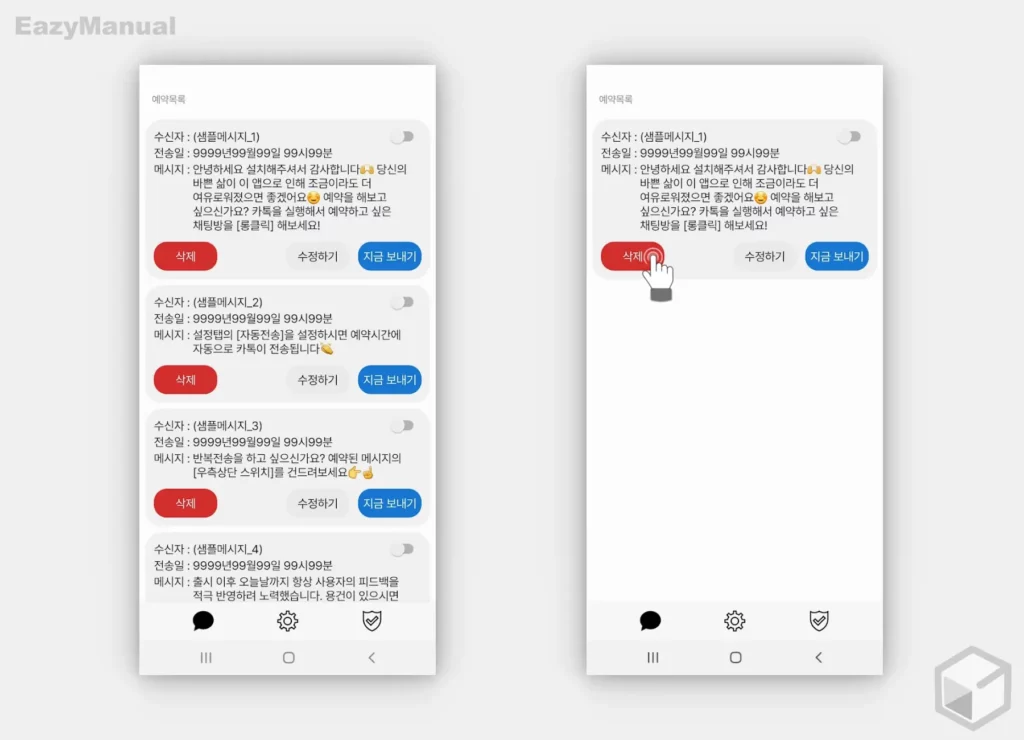
'예약카톡' 앱이 실행 되면 예약 목록 페이지를 확인 할 수 있는데 이곳에서 기본적으로 템플릿 형식으로 사전에 등록 된 예약 메시지를 확인 할 수 있습니다.
해당 항목들을 수정해서 사용해도 되지만 필자의 경우 모두 삭제 후 진행합니다.
예약카톡 사용방법 안내
자체 메뉴에서 '예약카톡' 사용 방법을 아주 단촐하게 확인할 수 있습니다.
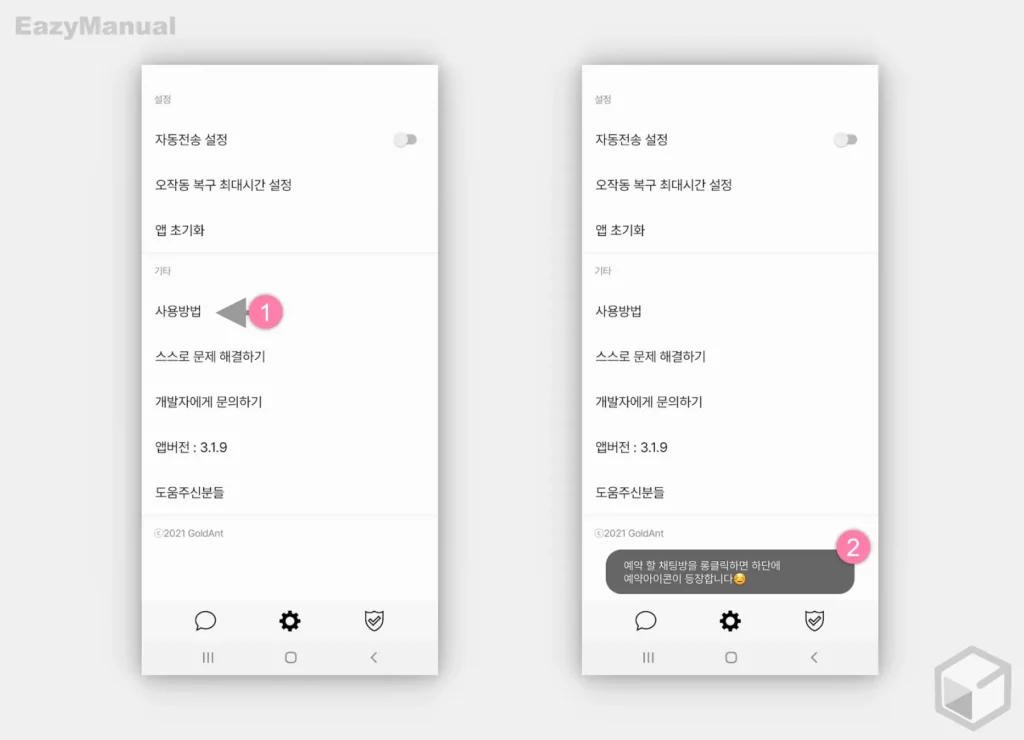
'예약카톡' 앱 설정페이지 기타 섹션에서 사용방법 (1) 탭을 터치하면 예약 할 채팅방을 롱클릭하면 하단에 예약아이콘이 등장합니다. (2) 라는 짧은 설명 내용이 팝업됩니다. 실제로 사용을 위한 준비만 되어 있다면 예약 메시지를 등록 하고 발송하는 방법은 위 내용이 전부입니다.
예약카톡 자동전송 설정
메시지를 예약으로 보내는 것은 휴대폰이 잠겨진 상태에서 '예약카톡' 앱이 잠금을 해제 후 등록 해둔 예약 설정에 따라 메시지가 전송 되는 간단한 매크로라고 생각하면 됩니다.
이에 자동 전송을 위해서는 '자동전송 설정'에서 사용하는 보안 방식에 따라 추가적인 설정이 필요합니다.
자동전송 설정 옵션 확인
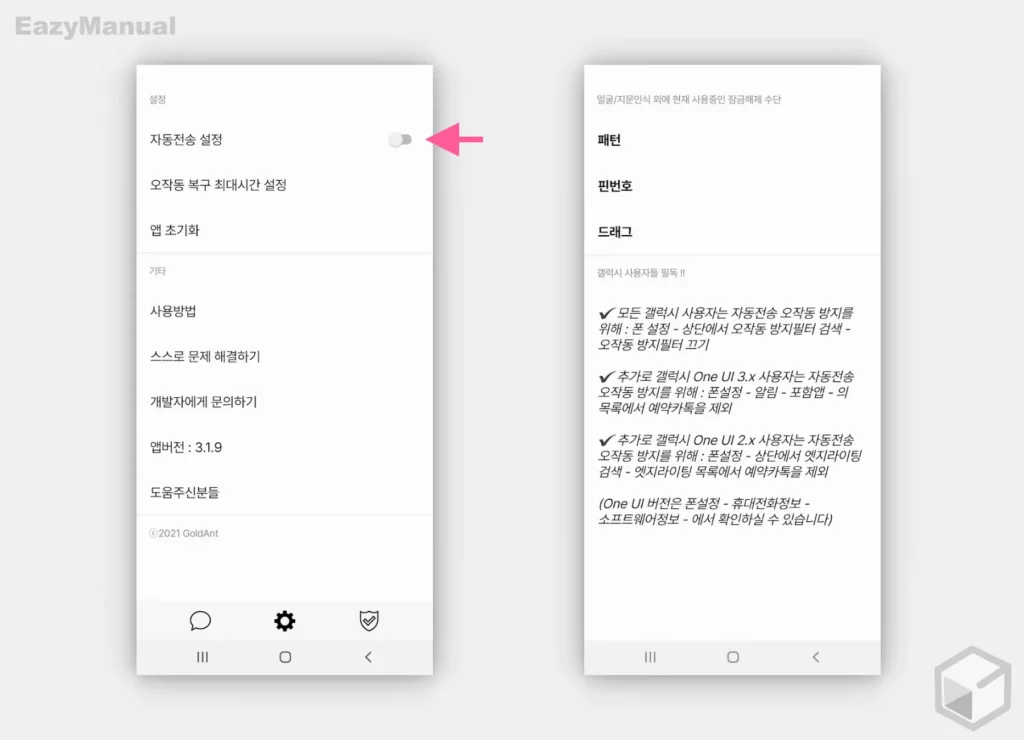
- '예약카톡' 설정에서 자동전송 설정 메뉴의 토글 스위치를 탭하면 잠금 해제와 관련 된 페이지로 이동 됩니다. 얼굴/지문인식 외에 현재 사용중인 잠금해제 수단 을 등록 하라고 되어 있으면 아래에 패턴, 핀번호 와 드래그 옵션이 차례대로 표기 되어 있습니다.
- 잠금 해제 수단 이외에도 추가적으로 설정해야하는 내용들이 표기되어 있으니 설명에 따라 그대로 설정을 진행 합니다.
- 모든 갤럭시 사용자는 자동전송 오작동 방지를 위해: 폰 설정 - 상단에서 오작동 방지필터 검색-오작동 방지필터 끄기
- 추가로 갤럭시 One UI 3.x 사용자는 자동전송 오작동 방지를 위해: 폰 설정 - 알림 - 포함앱 - 의 목록에서 얘약카톡을 제외
- 추가로 갤럭시 One UI 2.x 사용자는 자동전송 오작동 방지를 위해: 폰설정 - 상단에서 엣지라이팅검색 - 엣지라이팅 목로에서 예약카톡을 제외
핀번호 자동 전송 설정(예시)
패턴, 핀번호 그리고 드래그 옵션이 존재하지만 설정 과정은 대동소이하고 필자의 경우 핀번호를 사용 중으로 핀번호를 예로 설명합니다.
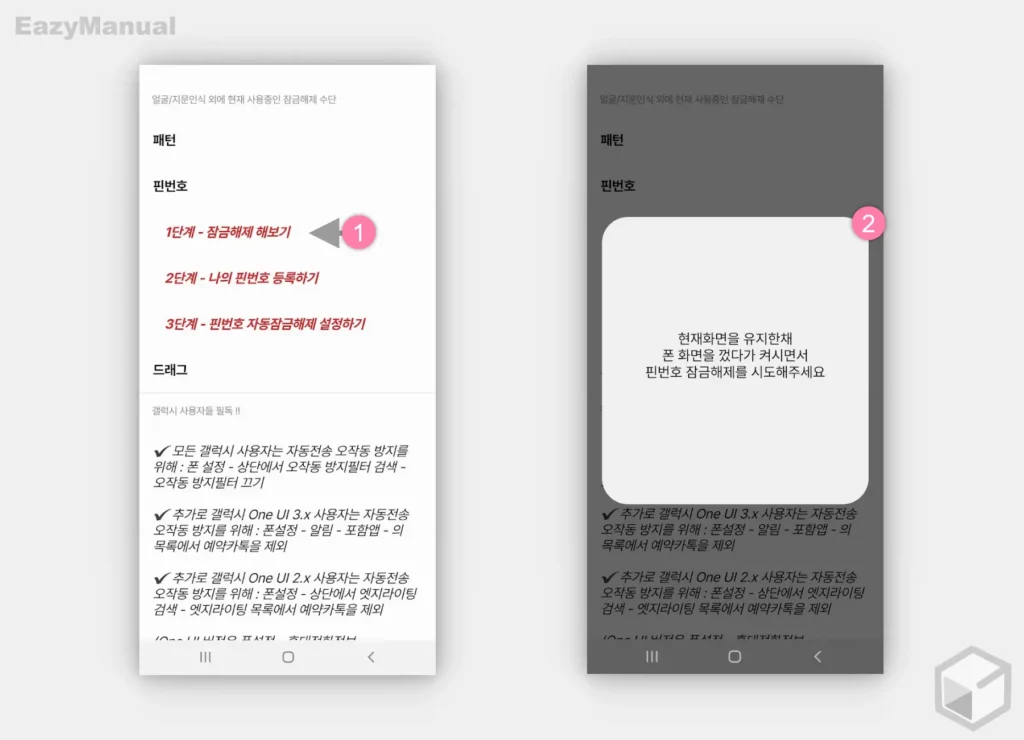
- 핀번호 글자를 탭하면 1부터 3까지 단계가 표시 되는데 1단계 - 잠금해제 해보기 (1) 를 탭하면 현재 화면을 유지한채 폰화면을 껏다가 다시 켜시면서 핀번호를 잠금해제를 시도 해 주세요. (2) 라는 안내창이 표시 됩니다. 설명에 따라 그대로 진행합니다.
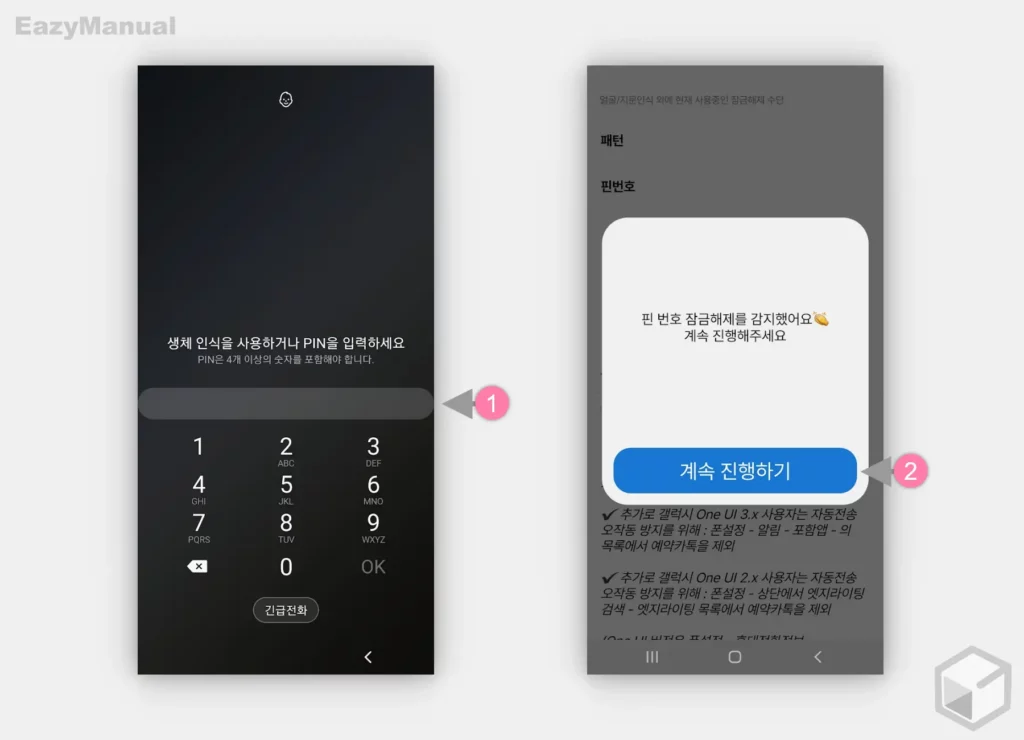
- 화면을 잠그고 현재 설정 된 핀 번호를 입력 (1) 후 해제를 하게 되면 핀번호 잠금 해제를 감지 했다는 안내가 팝업 됩니다. 계속 진행하기 (2) 버튼을 탭해 단계를 진행합니다.
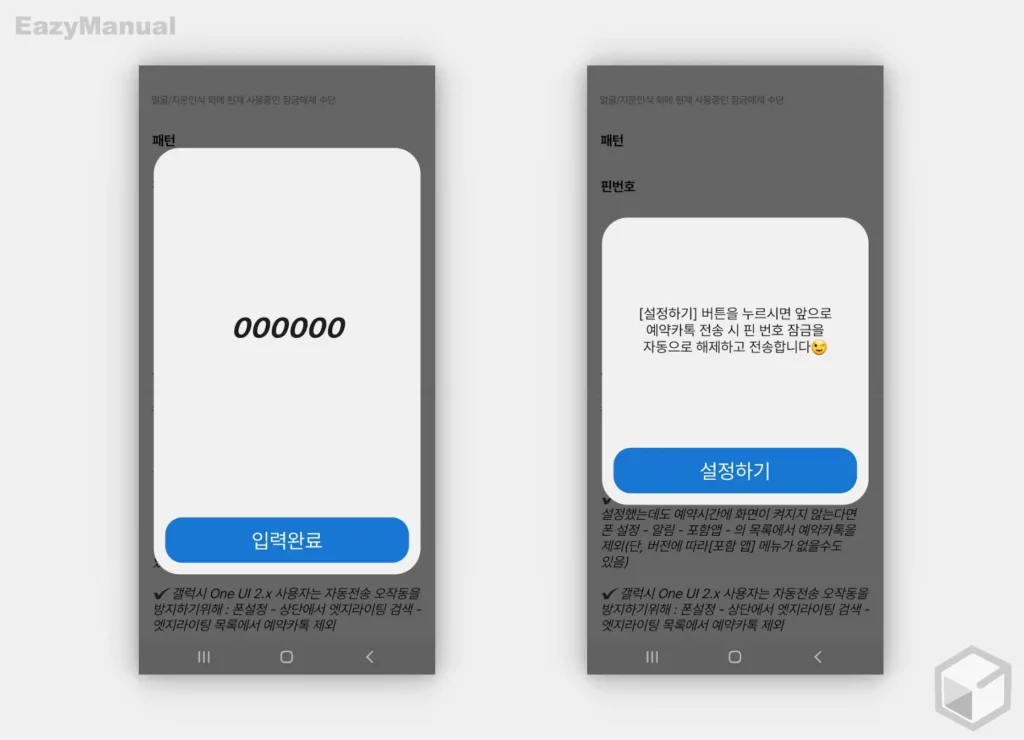
- 한 차례 더 현재 설정 된 핀번호를 직접 입력 후 입력완료 버튼을 눌러 주면 기본적인 설정이 완료 되고 설정하기 버튼을 눌러 주면 설정 내용을 활성화 할 수 있습니다.
참고: 필자가 사용 한 폰은 방해 금지 모드 상태였는데, 방해 금지 모드 상태에서는 자동 잠금 해제가 진행 되지 않았으니 이 부분도 같이 체크합니다. 방해 금지 모드를 해제하니 정상적으로 자동 예약 전송이 완료 되었습니다.
예약카톡 등록 및 사용
'예약카톡'을 설치 했다면 이제 카카오톡 메시지를 예약으로 등록 해서 활용 할 수 있습니다. 추가로 반복 설정 기능을 통해 예약 된 메시지를 반복적으로 발송 할 수도 있습니다.
카카오톡 예약 메시지 등록
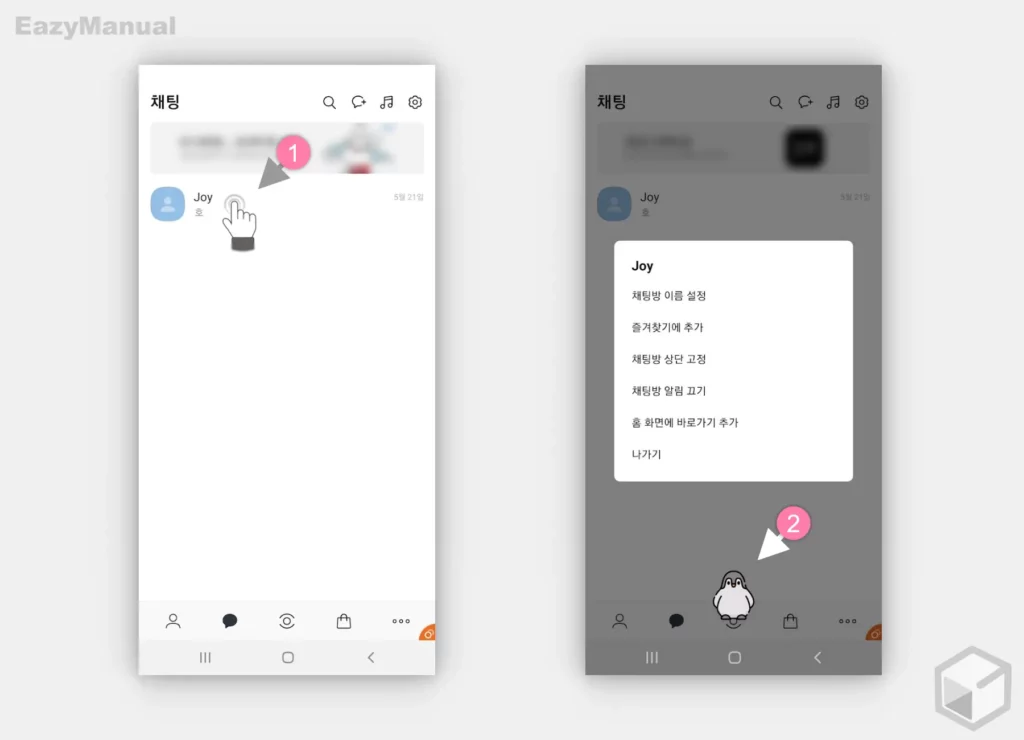
- 카카오톡 앱 을 실행 후 예약 메시지를 보내고자 하는 대상을 찾아 이름 또는 대화방 명을 길게 터치 (1) 합니다.
- 채팅 방 점프 메뉴 창이 팝업 되고 바로 하단 동물 아이콘 (2) 을 확인 할 수 있습니다. 해당 아이콘을 살짝 터치 해 줍니다.
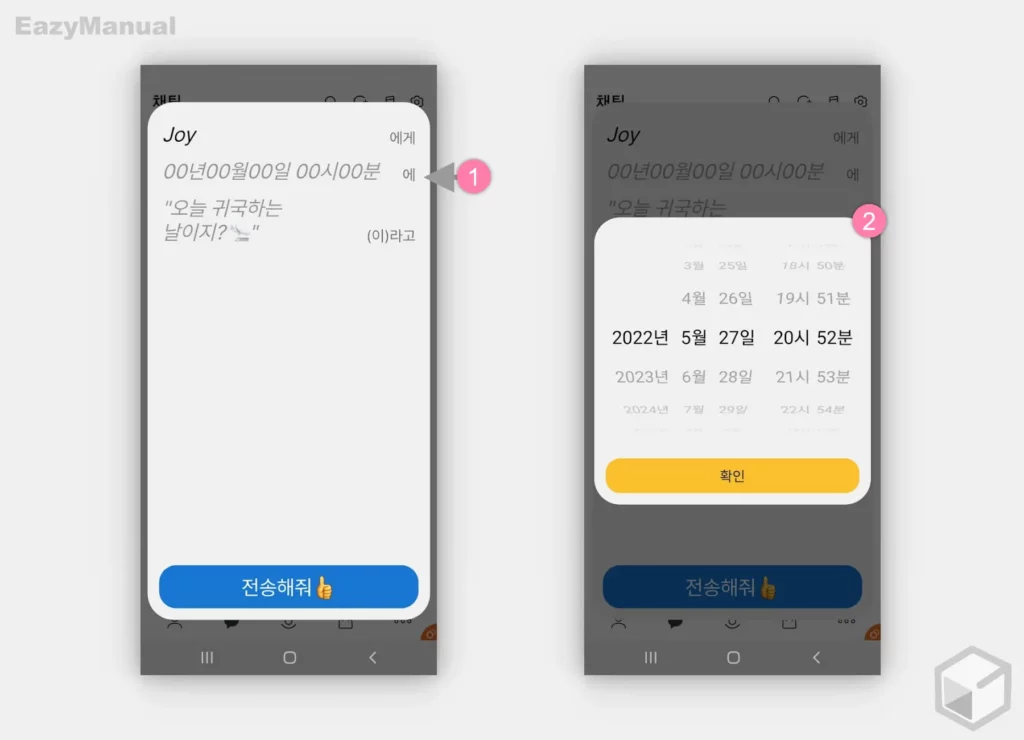
- 카카오톡 예약 메시지 전송을 위한 예약 일정 과 메시지 내용을 기록할 수 있는 창이 팝업 됩니다.
- 먼저 00년00월00일 00시00분 (1) 을 터치하면 일정 선택 창이 팝업 되니 이곳에서 원하는 일자와 시각을 선택 후 확인 (2) 버튼을 터치합니다.
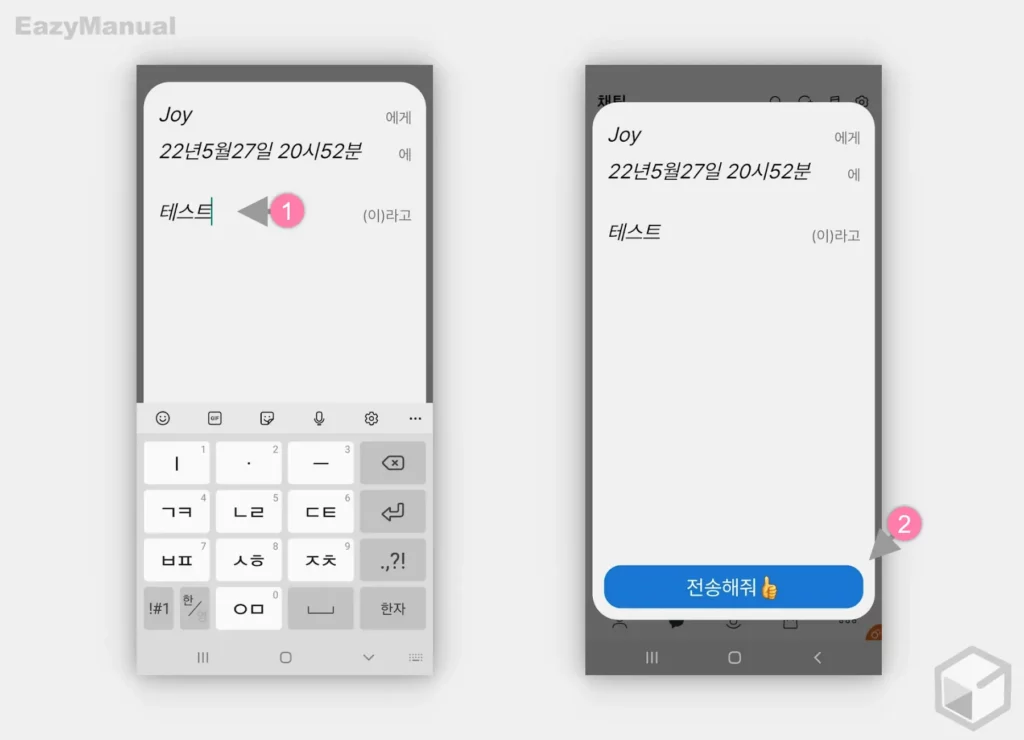
- 메시지 내용 (1) 도 추가적으로 입력 후 전송해줘 (2) 버튼을 눌러 줍니다.
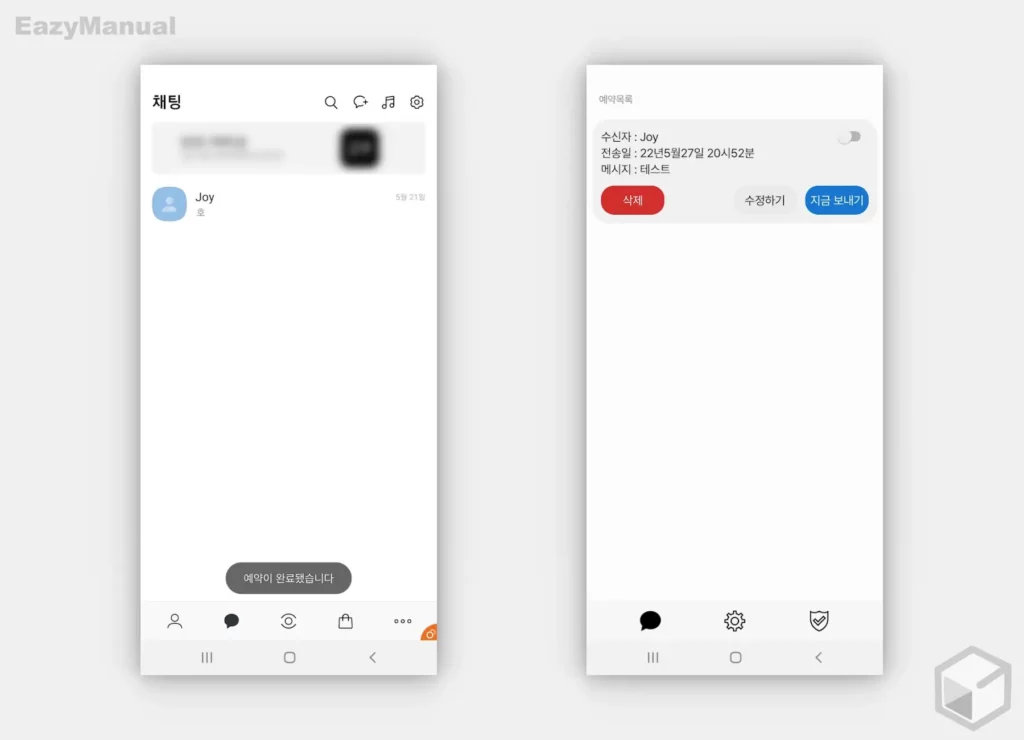
- 예약이 완료됐습니다. 라는 작은 안내가 표기 되면 정상적으로 등록이 완료 되었으며 '예약카톡' 앱의 예약 목록에서 예약 메시지가 등록된 것을 확인 할 수 있습니다.
예약카톡 반복 설정
위 과정으로 등록 한 예약 메시지를 특정 기간에 자동으로 반복해서 발송할 수 있습니다.
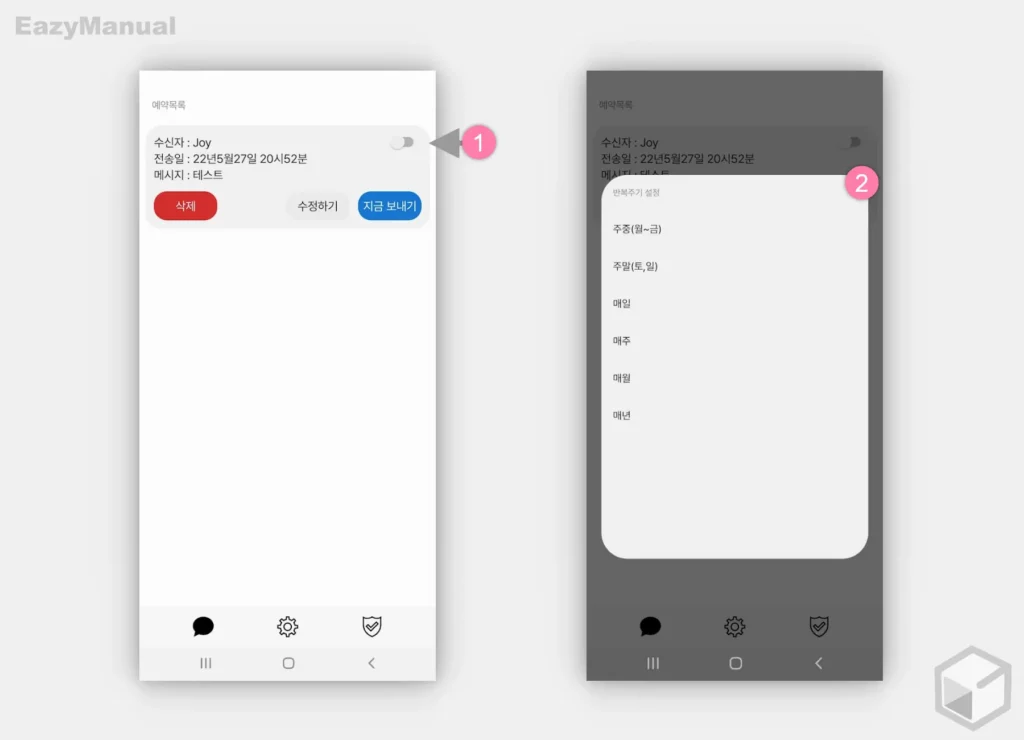
- '예약카톡' 앱에 등록 된 예약 메시지의 토글 스위치를 활성화하면 반복주기 설정 창이 팝업 되며 이곳에서 반복으로 발송할 주기를 선택할 수 있습니다.
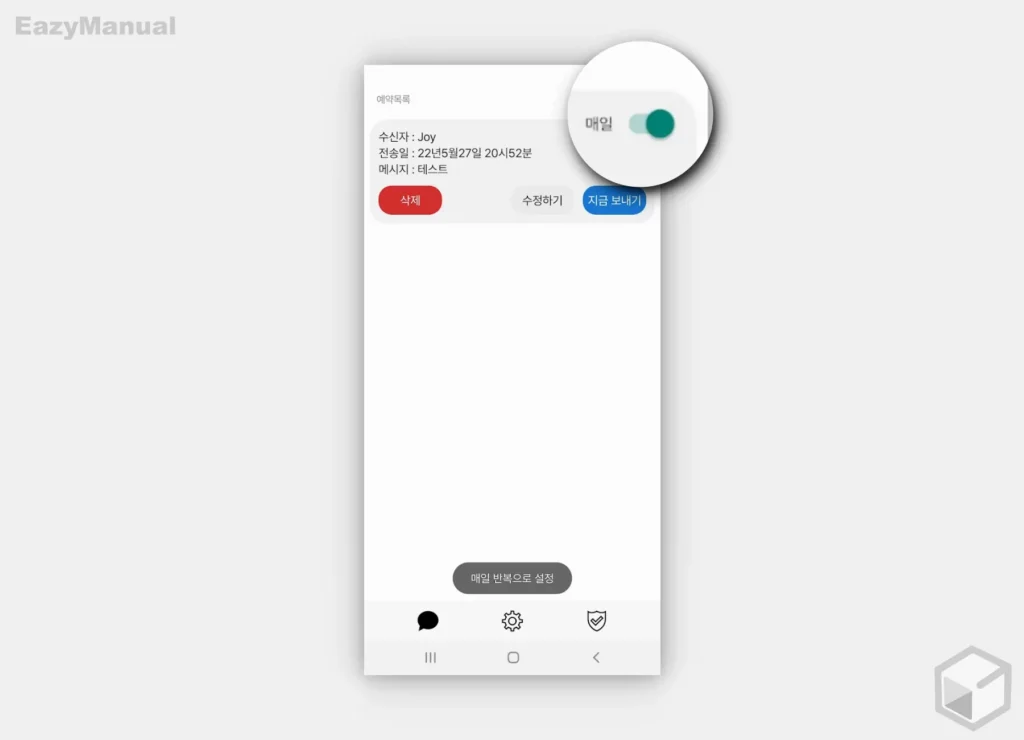
- 반복 주기 지정이 완료 되면 매일 반복으로 설정 과 같이 선택한 반복 주기가 설정 되었다는 알림이 표시됩니다. 그리고 예약 목록의 반복 설정 토글 스위치 왼쪽 공간에 반복 주기도 같이 표기 되는 것을 볼 수 있습니다.
참고: 본문의 설명에 사용 된 카카오톡은 듀얼 메신저로 추가 된 두 번째 카카오톡 앱으로 진행 했지만 듀얼 메신저로 추가 설정 된 앱이 아닌 오리지널 카카오톡 앱으로 만 예약 전송기능이 동작합니다.
마무리
이렇게, 갤럭시에서 카카오톡 메시지를 예약으로 전송하는 방법에 대해 알아 보았습니다.
필자의 경우 수차례 테스트 한 결과 등록 된 일정에 따라 자동으로 메시지가 잘 전달 되는 것을 확인 했습니다. 하지만 위 과정으로 예약 메시지를 처음 등록 했다면 정상적으로 전송이 이루어 지는지 사전에 꼭 체크 하는 것을 권장합니다.
정상적으로 전송 되는 것을 확인 했다면 이제 이른 시간에 원격 출석을 위한 메시지를 전송 하거나, 기념일을 꼭 챙겨야 하는 대상들에게 메시지를 등록 해두는 방식과 같이 다양하게 활용 할 수 있습니다.
갤럭시와 같은 안드로이드 기기에서 예약으로 메시지를 보내야 하는 경우 위 내용을 참고해 예약카톡 앱을 설치 해서 예약 전송 기능을 활용해 보시길 바랍니다.
